Mad Max er et actionspill fra 2015 basert på actionfilmserien Mad Max. Spillet ble opprinnelig utgitt på Microsoft Windows og konsoller. Men med noen justeringer kan du få spillet til å fungere på Linux.

Innholdsfortegnelse
Blir Mad Max ved å jobbe på Linux
Mad Max er rangert som platina på ProtonDB, så den kjører bra på Linux. Til tross for dette er det imidlertid et innfødt Windows-spill. Siden det er innfødt, må du installere den offisielle Linux Steam-klienten og aktivere Steam Play for å nyte spillet.
For å sette opp Steam-appen på Linux, må du åpne et terminalvindu. Du kan starte et terminalvindu på Linux-skrivebordet ved å trykke Ctrl + Alt + T på tastaturet. Eller søk etter «Terminal» i appmenyen og start den på den måten.
Med terminalvinduet åpent og klart til bruk, er Steam klar til å installeres. Bruk installasjonsinstruksjonene nedenfor, sett opp Steam på din Linux-PC.
Ubuntu
Hvis du vil installere Steam på Ubuntu, må du kjøre apt installasjon kommandoen nedenfor.
sudo apt install steam
Debian
De som bruker Debian Linux kan installere Steam, men Steam-appen må installeres via en nedlastbar DEB-pakke. For å få tak i Steam DEB-pakken, bruk følgende wget last ned kommandoen nedenfor.
wget https://steamcdn-a.akamaihd.net/client/installer/steam.deb
Med Steam DEB-pakken lastet ned til ditt Debian Linux-system, kan installasjonen begynne. Bruker dpkg kommando, sett opp Steam på Debian.
sudo dpkg -i steam.deb
Etter installasjonen av Steam på Debian, må du kjøre apt-get install -f kommando for å rette opp eventuelle avhengighetsproblemer som kan ha oppstått under installasjonsprosessen.
Arch Linux
På Arch Linux kan Steam installeres via det offisielle «multilib»-programvarelageret. Du må imidlertid aktivere dette programvarelageret. For å aktivere det, åpne filen /etc/pacman.conf i et tekstredigeringsprogram (som root).
Når filen er åpen, finn «multilib»-linjen og fjern #-symbolet foran den. Fjern også #-symbolene fra linjene rett under. Når du er ferdig, lagrer du redigeringene og kjører pacman -Syy kommando for å resynkronisere Arch til de offisielle serverne.
sudo pacman -Syy
Til slutt, etter å ha satt opp «multilib»-programvarelageret, kan du sette opp Steam-appen. Installer den nyeste versjonen av Steam på Arch Linux-systemet ditt ved å bruke pacman -S kommando.
sudo pacman -S steam
Fedora/OpenSUSE
De på Fedora og OpenSUSE Linux kan installere Steam-applikasjonen gjennom programvaredepoter som følger med ut av esken. Når det er sagt, fungerer Flatpak-utgivelsen av Steam bedre på disse operativsystemene, så vi foreslår at du følger disse instruksjonene i stedet.
Flatpak
For å sette opp Steam-appen som en Flatpak på din Linux-datamaskin, start med å sette opp Flatpak-runtime på datamaskinen. Når du har satt opp kjøretiden, installer Steam på datamaskinen din med de to kommandoene nedenfor.
flatpak remote-add --if-not-exists flathub https://flathub.org/repo/flathub.flatpakrepo
flatpak install flathub com.valvesoftware.Steam
Med Steam-appen satt opp på datamaskinen din, start den og logg på kontoen din med passordet og brukerkontoen din. Når du har logget på, følg trinn-for-trinn-instruksjonene nedenfor for å få Mad Max til å jobbe på Linux-systemet.
Trinn 1: Åpne «Steam»-menyen i Steam-appen. Når du er inne i Steam-menyen, klikker du på «Innstillinger»-knappen for å få tilgang til Steam-innstillingene. Finn deretter «Steam Play»-delen og klikk på den for å få tilgang til Steam Play-området.
Inne i Steam Play-området, merk av begge boksene på siden for å aktivere Proton-støtte for Steam. Klikk på «OK»-knappen for å bekrefte innstillingene.
Trinn 2: Finn «Store»-knappen og velg den for å få tilgang til Steam-butikken. En gang i Steam-butikken, klikk på søkeboksen, skriv inn «Mad Max» og trykk på Tast inn tasten for å se søkeresultatene.
Se gjennom søkeresultatene for «Mad Max». Når du har funnet det, velg det for å få tilgang til spillets Steam-butikkside.
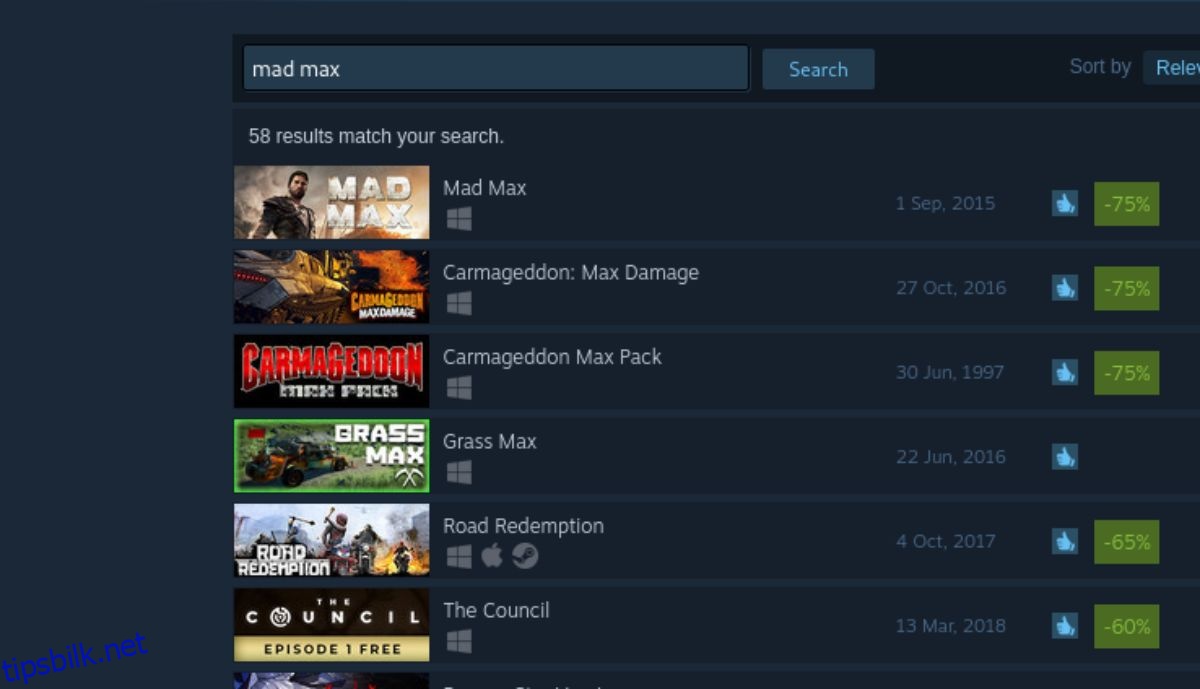
Trinn 3: På Mad Max Steam-butikksiden, finn den grønne «Legg i handlekurv»-knappen og velg den med musen for å legge den til i Steam-kurven din. Etter å ha lagt det til i handlekurven, klikk på handlekurvikonet for å kjøpe spillet til kontoen din.
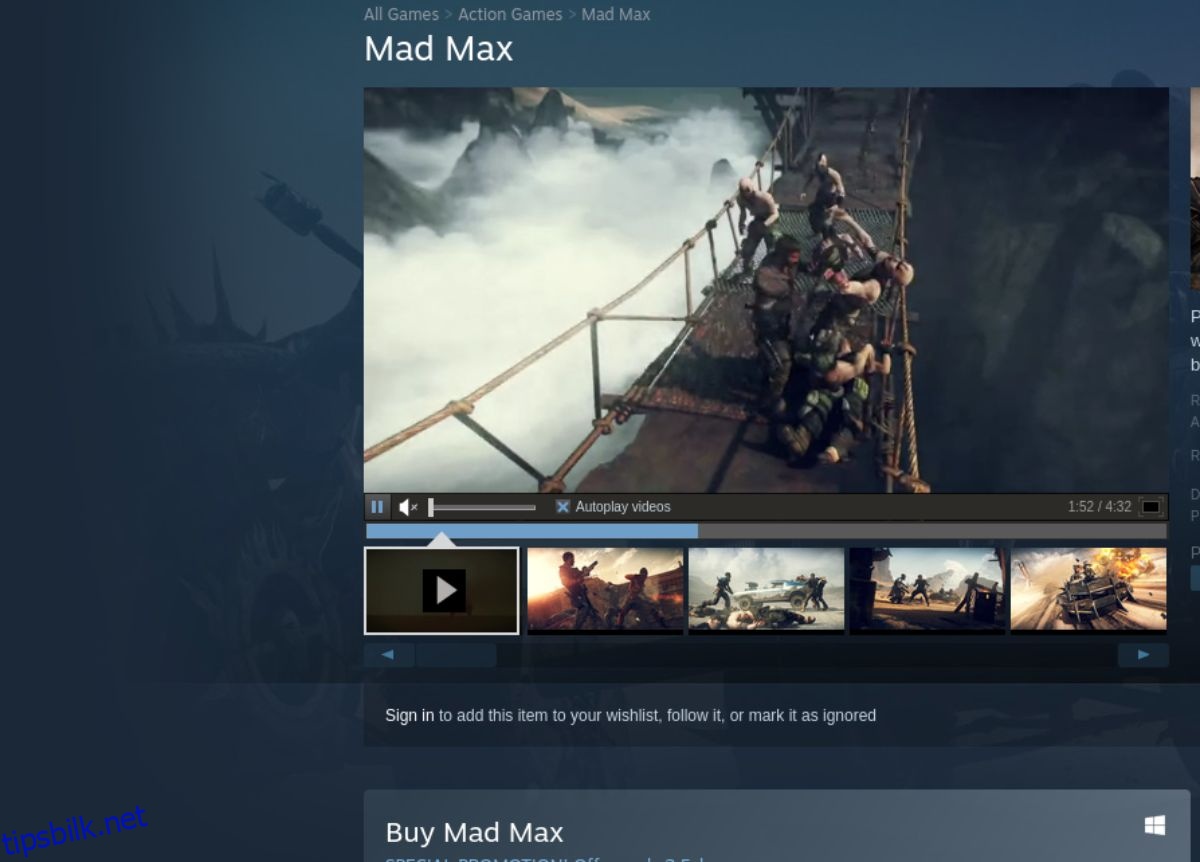
Trinn 4: Velg «Bibliotek»-knappen for å få tilgang til Steam-spillbiblioteket. Se deretter etter «Mad Max» i spillbiblioteket og klikk på det med musen. Høyreklikk på «Mad Max» og velg «Egenskaper. Deretter velger du Kompatibilitet, etterfulgt av «Tving bruk av et spesifikt kompatibilitetsverktøy.» Velg den nyeste protonen.
Når Proton er satt opp, klikk på den blå «INSTALL»-knappen for å laste ned og installere spillet på datamaskinen din.

Trinn 5: Når Mad Max er ferdig med å laste ned og installere til datamaskinen din, vil den være klar til å spilles. Velg den grønne «PLAY»-knappen inne i Steam-appen for å starte Mad Max.

